Cette page s'applique à Apigee et à Apigee hybrid.
Consultez la documentation d'Apigee Edge.![]()
Les tableaux de bord Analytics vous aident à voir et à détecter les changements dans votre écosystème d'API en un coup d'œil. La possibilité de voir ce qui a été modifié au fil du temps vous aide à identifier les problèmes et à prendre rapidement des mesures correctives.
Pour obtenir un aperçu rapide de l'API Analytics, de leurs utilisateurs et des cas d'utilisation, consultez la présentation de l'API Analytics.
Pour obtenir un aperçu rapide des tableaux de bord d'analyse, regardez cette vidéo.
Quelles informations pouvez-vous tirer des tableaux de bord ?
Le trafic de l'API a-t-il connu un pic ou une baisse soudaine ? Quels développeurs d'applications obtiennent les meilleurs résultats ? Quel est le taux d'adoption de votre API par les développeurs ? Quelles méthodes d'API sont les plus populaires ? Les tableaux de bord Analytics sont conçus spécifiquement pour répondre à ce type de questions.
En arrière-plan, Apigee collecte des informations à mesure que les données transitent par vos API. Les tableaux de bord constituent un moyen efficace d'exploiter ces données immédiatement. Si vous observez un élément intéressant dans un graphique, qu'il s'agisse d'une anomalie ou d'un changement soudain, vous pouvez l'explorer de manière approfondie pour découvrir autant de détails que vous le souhaitez. Si vous constatez qu'un développeur particulier subit de nombreuses erreurs ou rencontre une baisse soudaine de son trafic, vous pouvez le contacter de manière proactive. Les tableaux de bord vous donnent des informations approfondies sur vos API qui vous permettent d'agir.
Quel est le délai avant la réception des données ?
Puis-je personnaliser les tableaux de bord ?
Oui, de nombreux tableaux de bord vous permettent d'opter pour l'analyse de métriques, de plages de dates, d'intervalles d'agrégation de données et de nombreuses autres variables. Si les tableaux de bord intégrés ne répondent pas à vos besoins, vous pouvez créer des rapports personnalisés, qui sont des tableaux de bord que vous créez en sélectionnant les dimensions et les métriques que vous souhaitez analyser. Les rapports personnalisés vous permettent d'obtenir une "vue détaillée" des données d'analyse de votre API jusqu'à obtenir la granularité souhaitée.
Quelles sont les fonctionnalités les plus courantes dans les tableaux de bord ?
Les tableaux de bord proposent un ensemble de fonctionnalités communes, telles que la définition de la période, le zoom par cliquer et glisser sur les graphiques, le survol de la souris pour obtenir plus d'informations sur les graphiques et les autres régions, ainsi que des sélecteurs permettant de choisir les données à afficher. Si vous maîtrisez l'utilisation d'un type de tableau de bord, les autres ne vous poseront aucune difficulté.
La figure suivante met en évidence ces fonctionnalités courantes :
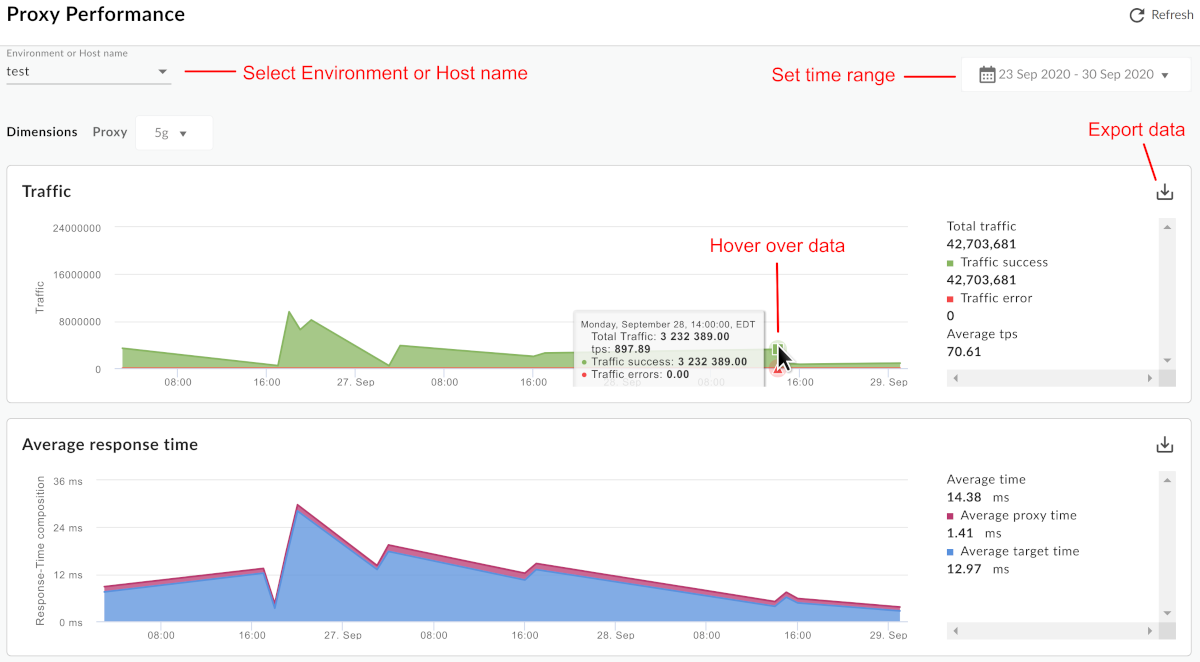
- Environnement ou nom d'hôte : sélectionnez l'environnement ou le nom d'hôte au sein de l'organisation.
-
Définir la période : définissez la période d'affichage des données sur le tableau de bord.
- Zoom avant : vous pouvez effectuer un zoom avant sur les données d'un graphique en cliquant sur une région du graphique puis en la faisant glisser. Une fois le glissement effectué, le graphique zoome sur la région sélectionnée.
- Exporter des données vers un fichier - Téléchargez un seul fichier CSV contenant l'ensemble de données du graphique.
- Passez la souris sur les graphiques - Vous pouvez passer la souris sur n'importe quel point d'un graphique pour obtenir plus de contexte sur les données de ce point.
Lecture des diagrammes de dispersion en boîte
Lorsqu'un rapport d'analyse illustre une valeur moyenne, ainsi que des valeurs minimale et maximale, il affiche un diagramme de dispersion en boîte, comme illustré dans le rapport personnalisé ci-dessous :

En bref, un diagramme de dispersion en boîte vous permet de constater la tendance majeure et la dispersion de vos données. Un diagramme de dispersion en boîte présente les cinq valeurs clés qui illustrent des données analytiques moyennes :
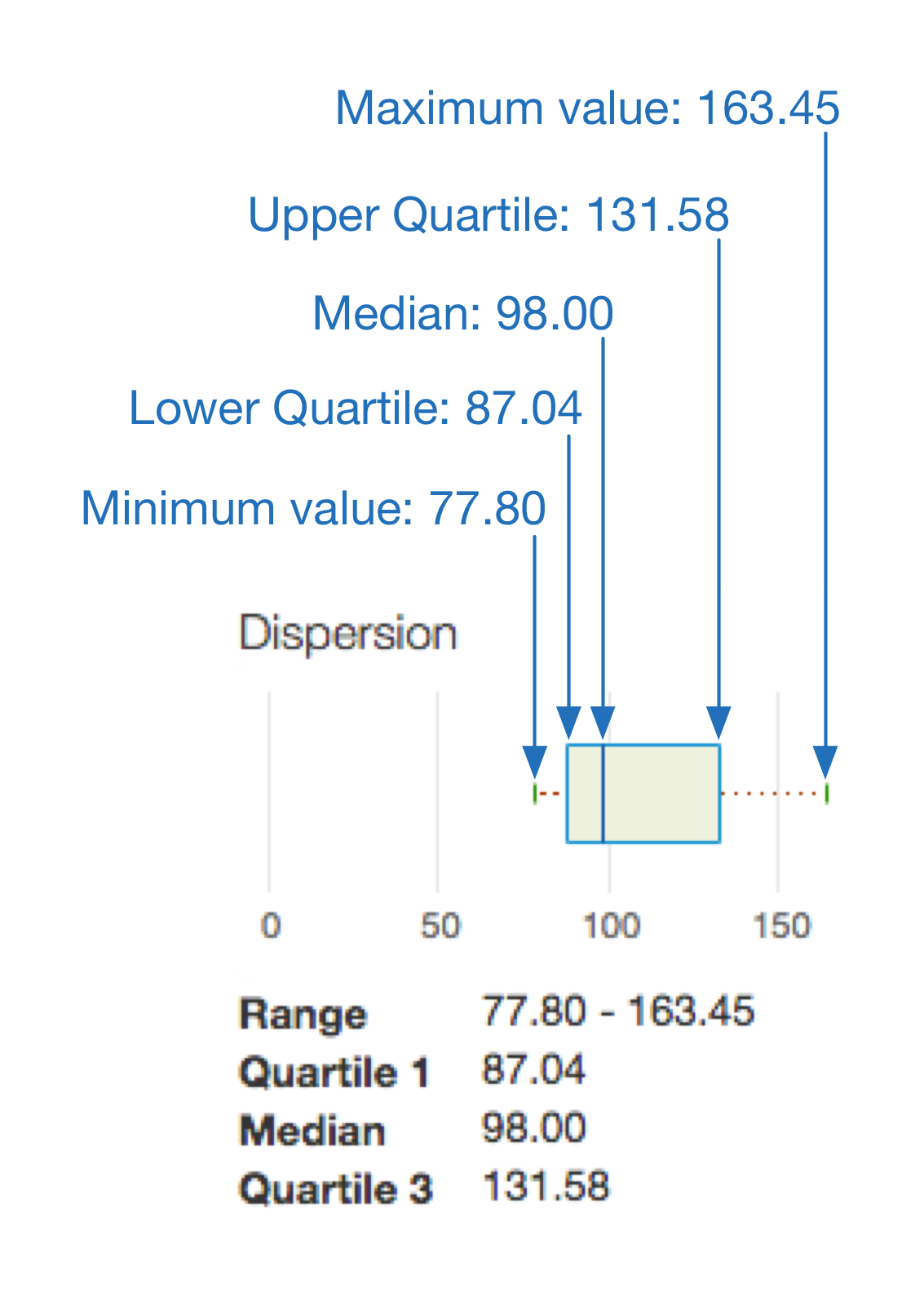
Dans cet exemple :
- La zone située à l'intérieur de la boîte indique en moyenne les délais de réponse les plus typiques des cibles au sein de votre trafic - 50 % de votre trafic, pour être exact.
- La ligne partant du côté gauche de la boîte indique la moyenne des temps de réponse des cibles pour 25 % de votre trafic.
- La ligne partant du côté droit de la boîte indique la moyenne des temps de réponse des cibles pour les 25 % restants. Plus ces lignes (ou "moustaches") sont longues, plus les anomalies sont prononcées.
